Moes Wi-Fi Smart Remote IR Controller (SRW-001) Инструкция по эксплуатации онлайн
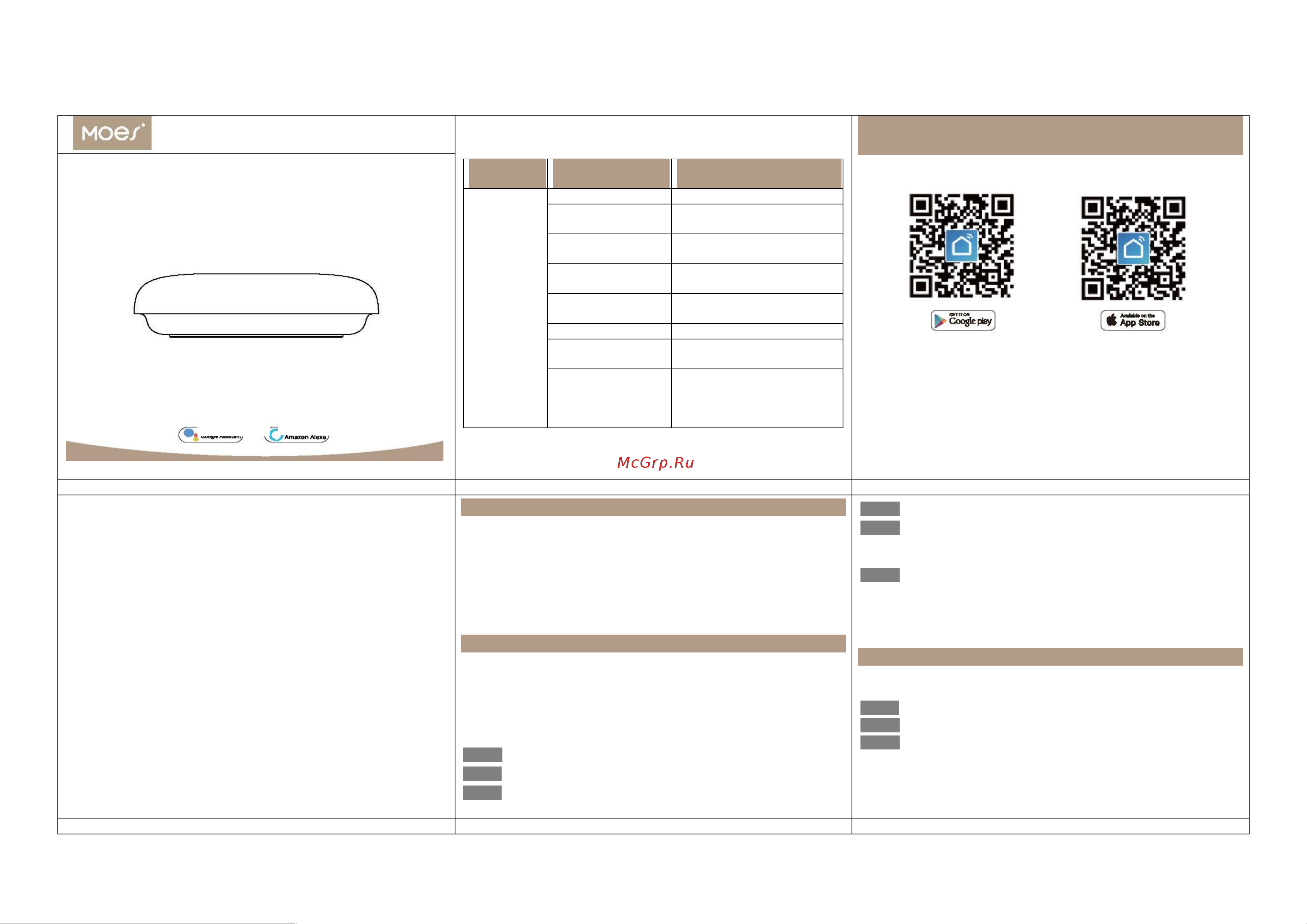
Состояние индикатора
Цвет
индикатора
Состояние
индикатора
Эксплуатационная
готовность
Синий
Горит постоянно
Настройка не выполнена
Быстро / медленно
мигает
Готов к настройке
Выкл
Настройка выполнена
успешно. Сеть подключена
Горит постоянно
Настройка выполнена
успешно. Сеть отключена
Мигает один раз
Настройка выполнена
успешно. Отправка данных
Горит постоянно
Доступ к режиму обучения
Выкл
Получение инструкции по
обучению
Продолжайте
нажимать кнопку
сброса в течение 5
сек.
Сброс
Добавление Универсального пульта Moes
1: Загрузите приложение "Smart Life".
2: Регистрация или авторизация
• Скачайте приложение "Smart Life".
• Войдите в интерфейс регистрации/входа: нажмите "Register"
(Зарегистрироваться) для создания учетной записи, введя
свой номер телефона, чтобы получить проверочный код и
"Set password" (Установить пароль). Выберите "Log in"
(Войти), если у вас уже есть учетная запись "Smart life".
Универсальный пульт
WiFi Smart Remote IR Controller
Руководство пользователя
Наслаждайтесь своими умными устройствами с
приложением "Smart Life"
SRW-001
Сделано в Китае
1
2
3. Настройка приложения для
Универсального пульта Moes
Подготовка: убедитесь, что устройство подключено к
электросети; убедитесь, что ваш телефон подключен к
маршрутизатору Wi-Fi и может подключиться к Интернету.
Примечание: это устройство поддерживает только сеть 2,4 ГГц.
Если вы подключены к сети 5 ГГц, сначала отключите эту сеть.
• Нажмите значок «+» в правом верхнем углу и выберите тип
устройства: нажмите "All" (Все) и выберите "Infrared Universal
Remote Control" (Универсальный пульт). После этого будет
доступен интерфейс добавления устройства.
• Нажмите и удерживайте кнопку сброса не менее 5 секунд,
пока индикатор настройки сети не замигает.
• Нажмите "Confirm indicator rapidly blink" (Подтвердите
быстрое мигание индикатора).
• После успешного добавления устройства его можно будет
найти в списке "My Family" (Моя семья).
Добавление Универсального пульта
Выберите существующее устройство и домашние устройства,
например, кондиционер, телевизор, ресивер цифрового ТВ,
ТВ-приставку, вентилятор (поддержка более 4000+ основных
брендов).
Вы также можете выбрать функцию "Copy button" (Копирование
кнопки), чтобы узнать, нельзя ли управлять каким-либо еще
бытовым устройством.
Работа функции "Копирование кнопки"
Если вы не можете найти пульт, с помощью которого можно
управлять устройством, вы можете изучить функцию с помощью
копирования кнопки (Примечание: функция копирования кнопки в
настоящее время поддерживает только телевизор, ресивер
цифрового ТВ, ТВ-приставку и вентилятор за исключением
кондиционера)
Шаг 1: Нажмите, чтобы ввести подключенное устройство.
Шаг 2. Нажмите кнопку редактирования в правом верхнем углу.
Шаг 3. Выберите "Копирование кнопки" во всплывающем меню.
Шаг 4: Нажмите кнопку включения/выключения
Шаг 5: Нажмите исходную кнопку дистанционного управления,
приложение автоматически перенаправит на
следующий шаг.
Шаг 6: Завершив копирование одной кнопки, вы должны нажать
соответствующую кнопку в приложении, чтобы
проверить, все ли работает корректно.
Вы всегда можете выбрать: копировать еще или нажать в
правом верхнем углу «Готово» для сохранения.
РАБОТА ФУНКЦИИ "DIY"
Если вы не можете найти свое устройство в существующей
форме, вы можете обратиться за помощью к функции "DIY".
Шаг 1. Нажмите кнопку "DIY".
Шаг 2: Щелкните «следующий шаг».
Шаг 3: Нажмите исходную кнопку дистанционного управления,
приложение автоматически перенаправит на
следующий шаг.
3
4
5
Работает с
Работает с
Содержание
- Wifi smart remote ir controller 1
- Руководство пользователя 1
- Состояние индикатора 1
- Универсальный пульт 1
- Активируйте smart life в приложении google 2
- Включение навыка smart life skill в приложении alexa 2
- Вы также можете сгруппировать устройства и задать инструкции по их совместному управлению 2
- Голосовое управление устройством 2
- Голосовой помощник гугл google assistant 2
- Настройка голосового помощника echo от alexa 2
- Обнаружение устройства 2
- Обратите внимание 2
- Подготовка 2
- Примечание echo эхо одно из имен активации которое может быть любым из трех имен в настройках alexa echo amazon 2
- Примечание название устройства должно соответствовать добавленному в приложение smart life 2
- Список поддержки навыков 2
- Включи выключи 3
- Инструкции голосового управления 3
- Подача команд устройству голосом 3
- Примечание после активации smart life вы можете сказать отмени или стоп чтобы выйти из smart life или сказать ничего когда услышите что я могу для вас сделать затем вы можете сказать окей гугл поговори со смарт лайф чтобы запустить голосовое управление 3
- Сначала вам нужно сказать окей гугл поговори со смарт лайф чтобы активировать smart life затем вы можете управлять устройством с помощью таких инструкций 3
- Часто задаваемые вопросы 3
- Руководство по поиску и устранению неисправностей 4
Похожие устройства
- Moes Wi-Fi Thermostat (BHT-002-GBLWW) Инструкция по эксплуатации
- Moes Wi-Fi Intelligent Valve (WV-B) Инструкция по эксплуатации
- Canon EOS 1DX Mark III Инструкция по эксплуатации
- Zhiyun Smooth 5 (C030114G) Инструкция по эксплуатации
- Zhiyun Smooth 5 Combo (C030114GCB) Инструкция по эксплуатации
- Zhiyun Crane-M3 (C020116G) Инструкция по эксплуатации
- Zhiyun Crane-M3 Combo (C020116GCB) Инструкция по эксплуатации
- Philips Hue Gradient Signe Black (915005987001) Инструкция по эксплуатации
- Camelion LSH11/A60/RGBСW/Е27/WIFI Инструкция по эксплуатации
- Camelion LSH7/C35/RGBСW/Е14/WIFI Инструкция по эксплуатации
- Camelion LSH7/G45/RGBСW/Е27/WIFI Инструкция по эксплуатации
- Simorr Vibe P80 (3482) Инструкция по эксплуатации
- Simorr Vibe P96L RGB (3489) Инструкция по эксплуатации
- Cinemood CNMD0020E-08WT Инструкция по эксплуатации
- LG 49VL5G-A Инструкция по эксплуатации
- XGIMI Horizon (XK03K) Инструкция по эксплуатации
- XGIMI Horizon Pro (XK03H) Инструкция по эксплуатации
- XGIMI Elfin (XL03A) Инструкция по эксплуатации
- XGIMI MoGo Pro+ (XK13S) Инструкция по эксплуатации
- XGIMI Halo (WK03A) Инструкция по эксплуатации
Скачать
Случайные обсуждения
